Basique
Modifiez le titre, l’icône, le fond et la disposition quand aucun bouton n’est sélectionné.
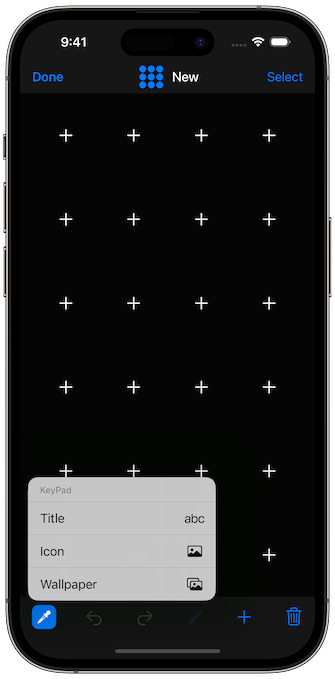
Affectez une app via le menu Plus > « Associer une app ». L’app peut alors activer l’app macOS associée lorsque vous affichez le pavé, et revenir à ce pavé quand l’app est au premier plan.
 | 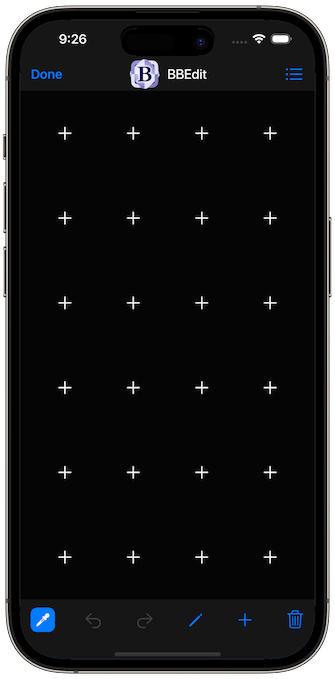 |
Importez icônes et fonds depuis iCloud Drive; utilisez des photos comme fond.
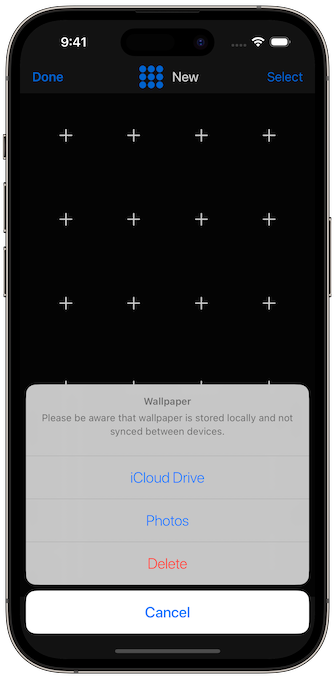 |
Pour un pavé dédié à une app, utilisez son icône.
![]()
Disposition
Par défaut : 4 colonnes × 6 lignes. Ajoutez/supprimez des lignes/colonnes selon vos besoins.
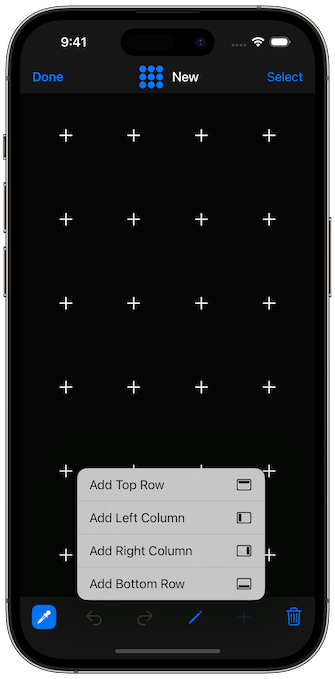 | 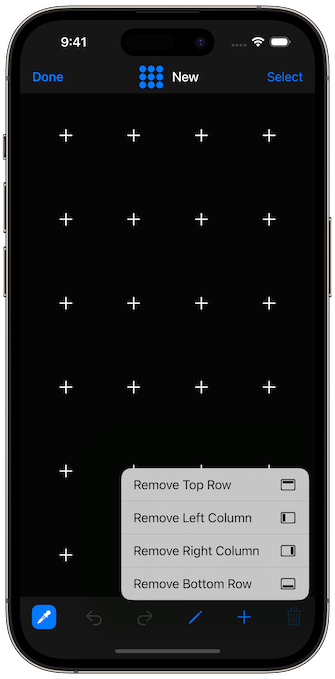 |
Touchez « + » pour créer une cellule et choisir une action.
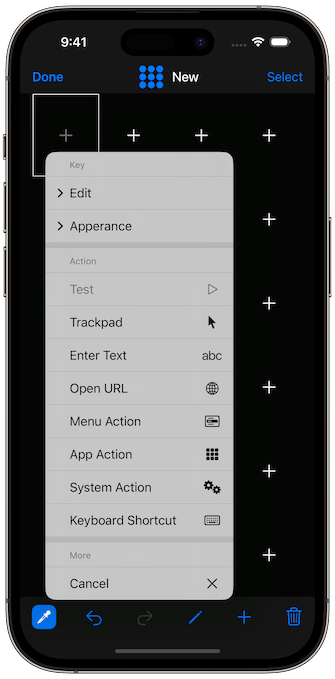
Pour un grand bouton : menu « Fusionner / Scinder », sélectionnez plusieurs cellules puis Fusionner (barre du bas). Pour scinder, sélectionnez le bouton puis Scinder.
 | 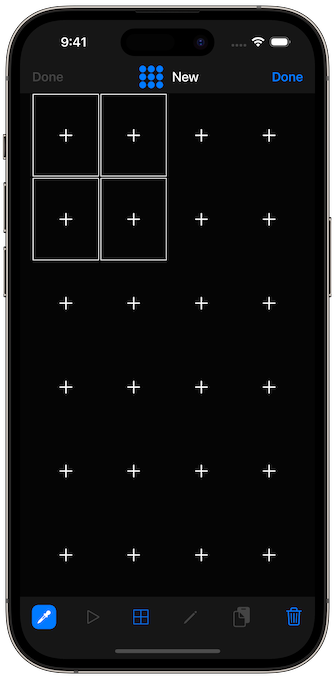 | 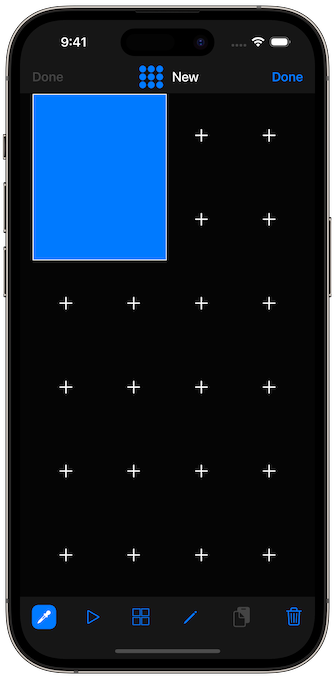 |
Boutons
Personnalisez l’apparence et l’action ; copiez/collez/supprimez des boutons.
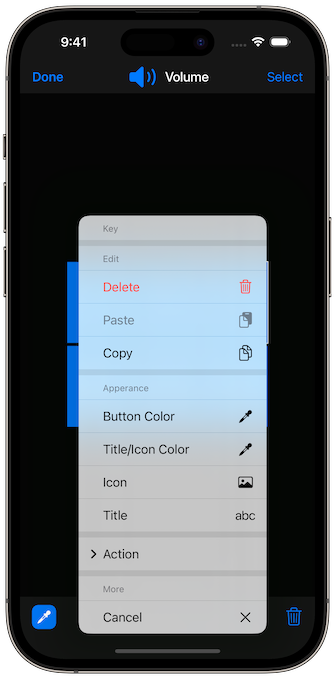
Types d’actions :
- Raccourcis clavier
- Actions système/app/menus
- Ouvrir une URL
- Saisie de texte
- Surface type trackpad
Testez l’action pendant l’édition.
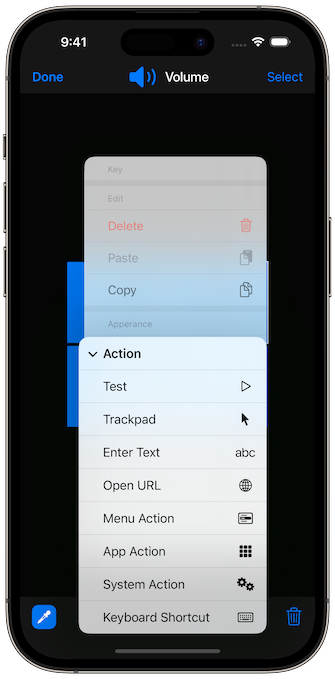
Raccourcis clavier
Envoyez une touche unique ou une séquence (ex. : Tout sélectionner → Copier → Coller). Utilisez le séparateur pour régler le délai (ms).
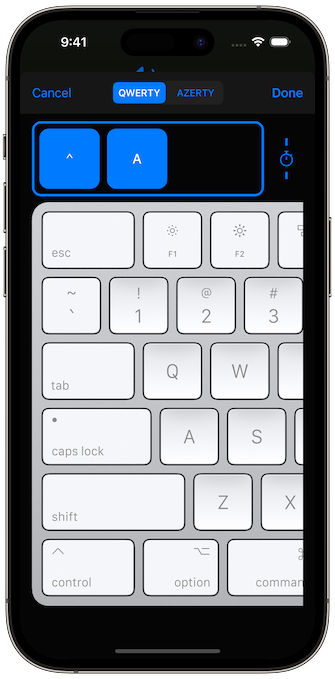 | 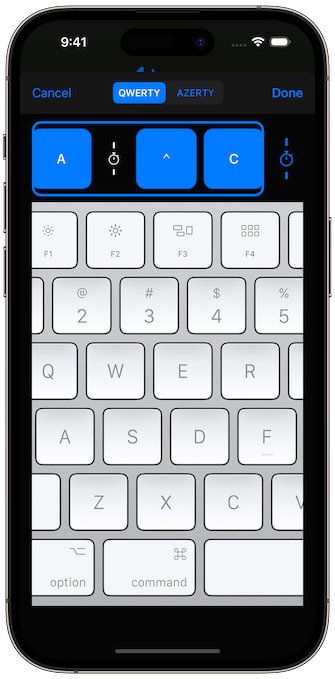 | 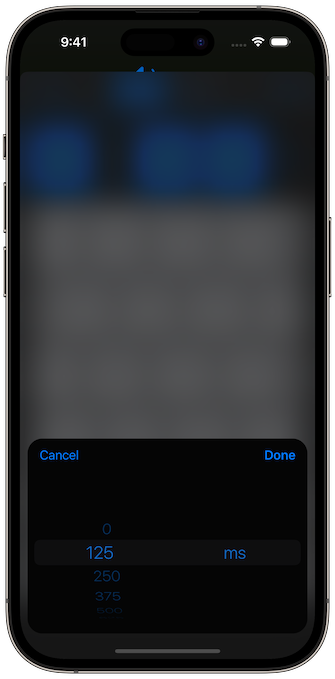 |



